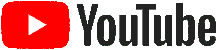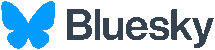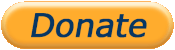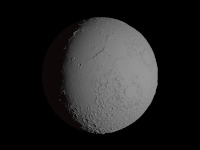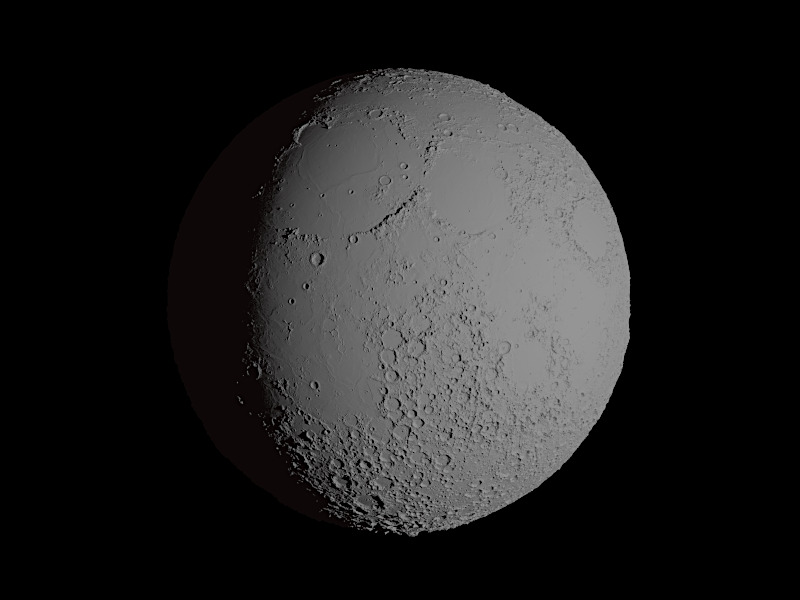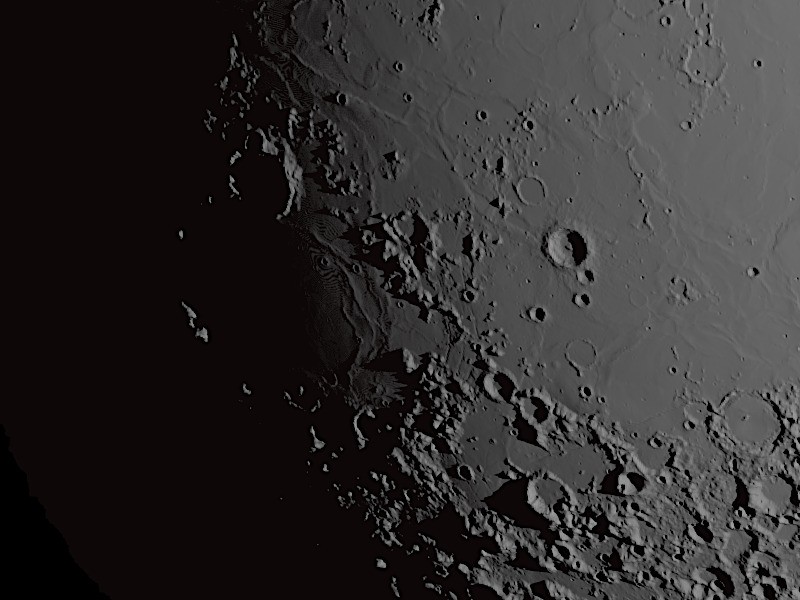Tutorial - Terrestrische Planeten - Teil 1
Schritt für Schritt Anleitung, wie mit Povray realistische Abbilder von terrestrischen Planeten erzeugt werden können, für die hochauflösende Karten zur Verfügung stehen. In Teil 1 wird die reine Entwicklung des Skriptes mit dem nötigen Code und Kommentaren erklärt. Teil 2 spricht diverse Verbesserungen an, mögliche Datenquellen, und einiges mehr. Die 1600x900 Pixel großen Bilder auf dieser Seite sind allesamt originale Resultate der Skripte, ohne jede Veränderung. Lediglich die runterskalierten Versionen habe ich ein wenig scharfzeichnen lassen.Ziel
Download
Schritt 1 - Image-Map
Schritt 2 - Image-Map + Bump-Map
Schritt 3 - Spherical Heightfield
Schritt 4 - radiale Bildfehler
Download
Schritt 1 - Image-Map
Schritt 2 - Image-Map + Bump-Map
Schritt 3 - Spherical Heightfield
Schritt 4 - radiale Bildfehler
Ziel
Ziel ist es, rechteckige Karten in eine runde Form zu bringen, und obendrein Povray realistische Schatten erzeugen zu lassen. Dafür brauchen wir zwei Karten eines Himmelskörpers, in unserem Fall dem Mond.
Erstens eine möglichst reine Farb-Karte der Oberfläche. Diese sollte keine Schatten enthalten, sondern nur die Farbwerte der Oberfläche. Als wäre jeder Bereich genau von oben bzw. senkrecht von der Sonne beschienen.
Zweitens benötigen wir eine Höhenkarte, im englischen DEM genannt (Digital Elevation Map). Bei ihr steht schwarz für den tiefsten Punkt, weiß für den höchsten, Grauwerte bilden die Werte dazwischen.
Beide Karten sind doppelt so breit wie hoch und wirken in der rechteckigen Version zu den Polen hin in der Breite verzerrt. Das ist ganz normal, da die rechteckigen Karten um eine Kugel gelegt und die Polregionen von Povray zusammengestaucht werden.
Download
Damit die hier gezeigten Skripte gleich ausprobiert und nachvollzogen werden können, sind sämtliche Dateien im untenstehenden Zip-File enthalten. Um die Dateigröße klein zu halten, wurde auf hochauflösende Bilder verzichtet und maximal 4000x2000 Pixel große Karten verwendet.
⬇ tutorial_povray_planets.zip => 9 Dateien - 17 MBDie einzelnen Schritte können mit Kommandozeilen ausgeführt werden, die ganz oben im jeweiligen Skript hinterlegt sind. Beispiel:
povray +Ima_tutorial_planet_step1.pov +Otest/step1.png +w1600 +h1200 -GR +A
Schritt 1 - Image-Map
Basis aller Beispiele ist eine Kugel, die auf <0,0,0> erzeugt und deren Textur mit jedem Schritt verändert wird.
#version 3.7;
global_settings { assumed_gamma 1.0 charset utf8 }
#local oPlanet = sphere {
<0,0,0> 1
texture {
pigment {
image_map {
jpeg "map_moon_4k_surface.jpg"
map_type 1 //1 = spherical
}
}
finish { ambient rgb (<2,1,1> * 0.01) }
}
}
object {
oPlanet
rotate y*-90
}
light_source {
<0,0,100000>
color <1,1,1>
rotate y*130
}
camera { perspective right x*image_width/image_height sky <0,1,0>
location <0,0,-20>
look_at <0,0,0>
angle 10
}
texture {
pigment {
image_map {
jpeg "map_moon_4k_surface.jpg"
map_type 1 //1 = spherical
}
}
finish { ambient rgb (<2,1,1> * 0.01) }
}
object {
oPlanet
rotate y*-90
}
rotate y*90 steht für zunehmenden Halbmond, y*180 für Vollmond, wir entscheiden uns für eine Zwischenvariante.
light_source {
<0,0,100000>
color <1,1,1>
rotate y*130
}
camera { perspective right x*image_width/image_height sky <0,1,0>
location <0,0,-20>
look_at <0,0,0>
angle 10
}
Schritt 2 - Image-Map + Bump-Map
Nur mit der Image-Map erhalten wir eine absolut runde Kugel, ohne jeden Schattenwurf. Außer natürlich, das die der Lichtquelle abgewandte Seite im Schatten liegt, aber keiner der Krater und Berge erzeugt dunkle Bereiche.
Um erste Schattenwürfe zu erzeugen, fügen wir zwischen Pigment und Finish ein Normal-Statement ein.
pigment { ... } //unverändert wie Schritt 1
normal {
bump_map {
png "map_moon_4k_dem.png"
map_type 1
interpolate 2
bump_size 100 once //Height of the DEM
}
}
finish { ... } //unverändert wie Schritt 1
camera { perspective right x*image_width/image_height sky <0,1,0>
location <0,0,-20>
look_at <-.5,-.4,-.5>
angle 2
}
Die runde Kugel ist noch immer absolut rund. Es gibt keine herausragende Höhen/Beulen für Berge und keine Einschnitte für Täler und Krater. Der beleuchtete Teil der Kugel hat einen scharfen Rand, selbst riesig hohe, dahinterliegende Bereiche bekommen nichtmal an der Spitze Licht ab. Die Schatten sind nur simuliert, Povray tut als ob und ändert lediglich die Farbe der Oberfläche, Pi mal Daumen, damit es von weitem nach einem Schattenwurf aussieht.
Schritt 3 - Spherical Heightfield
Echte und realistische Schattenwürfe lassen sich mit Bump-Maps nicht erzeugen, dafür benötigen wir Spherical Heightfields.
Ändern wird das komplette Skript ab. Dabei kümmern wir uns nur um die Schattenwürfe, lassen die Surface-Map erstmal weg und verwenden an dessen Stelle eine simple Farb-Textur.
//Dateianfang wie zuvor
#local nRadius = 1;
#local nFactor = 0.35;
#local nHeightDiff = 50; // the more the higher the contrast between valleys and hills
#local PlanetSphere_F = function {internal(61)}
#local PlanetHeightfield_F = function {
pigment {
image_map {
png "map_moon_4k_dem.png"
map_type 1
interpolate 2
}
}
}
#local oPlanet = isosurface {
function {
PlanetSphere_F(x,y,z, nRadius)
- PlanetHeightfield_F(x,y,z).gray*nHeightDiff/1000*nRadius
+ nFactor*nRadius
}
contained_by { sphere{0, nRadius} }
max_gradient 1.3
accuracy 0.0001
texture {
pigment {
color rgb (<1,1,1>*.5) //Instead the surface-map
}
}
finish { ambient rgb (<2,1,1> * 0.004) }
scale 1/(1-nFactor)
}
//Ausgabe, Kamera und Lichtquelle wie zuvor
Schritt 4 - radiale Bildfehler
Unser bisheriges Resultat hat jedoch einen nervigen Makel.
Zoomen wir hinein, wieder auf das Mare Humorum im unteren Bereich, ändern dafür in der Datei Step-3 die Einstellungen der Kamera.
camera { perspective right x*image_width/image_height sky <0,1,0>
location <0,0,-20>
look_at <-.51,-.41,-.5>
angle 2
}SIZE - DOES - MATTER
Der Radius unseres Planeten muss deutlich erhöht werden. Nicht von 1 auf 10 oder 100, gehen wir gleich auf 1000.
Nachteil: Die Renderzeit steigt deutlich an. Zu sehr sollte man es mit der Objektgröße nicht übertreiben.
Natürlich muss dann auch die Kamera um einen ähnlichen Faktor verschoben werden.
camera { perspective right x*image_width/image_height sky <0,1,0>
location <0,0,-20000>
look_at <-510,-410,-500>
angle 2
}
pigment {
//color rgb (<1,1,1>*.5) //Test-Farbe
image_map {
jpeg "map_moon_4k_surface.jpg"
map_type 1
}
}